Paramètres de configuration d’évaluation
S’APPLIQUE À :️ Power BI Desktop
Service Power BI
Power BI optimise les performances des requêtes lors du chargement des données, soit en important, soit en utilisant DirectQuery et lors de l’interaction avec les données à l’aide de rapports. Toutefois, dans certaines situations, vous pouvez souhaiter influencer le comportement et changer les valeurs par défaut.
Power BI offre deux groupes de paramètres :
- Paramètres permettant d’optimiser l’exécution de Power Query requête. Ces paramètres affectent la vitesse et les ressources utilisées lors du chargement de données dans Power BI ou lors de l’exécution de requêtes DirectQuery dans le cadre de la phase de transformation de données.
- Paramètres pour optimiser l'exécution des requêtes du moteur Power BI. Ces paramètres influencent les performances une fois la phase de transformation de données terminée.
Penchez-vous sur les exemples suivants :
| Situation | Assistance |
|---|---|
| L’importation de données prend trop de temps. | Augmentez le nombre maximal d’évaluations simultanées, la mémoire disponible par évaluation et/ou le nombre maximal de travaux simultanés. |
| L’exécution des requêtes DirectQuery est lente, ce qui n’est pas dû à des limitations sur le système source. | Augmentez le nombre maximal d’évaluations simultanées et/ou de mémoire disponible par évaluation. |
| Power BI utilise trop de ressources de la machine lors de l'importation de données ou de l'exécution de requêtes DirectQuery. | Réduisez le nombre maximal d’évaluations simultanées, la mémoire disponible par évaluation et/ou le nombre maximal de travaux simultanés. |
| Les requêtes DirectQuery sont lentes à exécuter, en raison des limitations du système source. | Si le système source est limité sur le nombre de requêtes simultanées, réduisez le nombre maximal d’évaluations simultanées et/ou réduisez le nombre maximal de connexions actives par source. |
| Power BI répond lentement lors de l’interaction avec les visuels | Si les visuels sont basés sur des données provenant d’une source DirectQuery, augmentez le nombre maximal de connexions actives par source. Si ce n’est pas le cas, augmentez le nombre maximal de travaux simultanés. |
| Power BI prend trop de ressources de l’ordinateur pendant l’importation ou l’actualisation des données | Diminuer le nombre maximum de travaux simultanés. |
Optimisation de l’exécution des requêtes Power Query
Ce groupe de paramètres vous permet d’optimiser les performances d’exécution des requêtes Power Query. Power BI offre les paramètres suivants dans ce groupe :
- Nombre maximal d’évaluations simultanées. Cela configure le niveau de parallélisation pour l’exécution des requêtes dans Power Query.
- Mémoire maximale utilisée par évaluation simultanée. Cela configure la mémoire disponible par évaluation.
Notes
Ces paramètres influencent uniquement l’exécution des requêtes Power Query sur votre ordinateur, et non dans le service Power BI.
Nombre maximal d’évaluations simultanées
Vous pouvez contrôler le nombre d’évaluations simultanées et, par conséquent, influencer le niveau de parallélisation pour l’exécution des requêtes dans Power Query. Par défaut, le nombre maximal d’évaluations simultanées est égal au nombre de cœurs de processeur logiques sur l’ordinateur. La valeur minimale est 1 et la valeur maximale est équivalente au nombre de cœurs de processeur logiques sur la machine.
Notes
Ce paramètre a également un impact sur le nombre maximal de travaux simultanés exécutés par le moteur Power BI. En savoir plus sur l’interaction entre ces paramètres.
Mémoire maximale utilisée par évaluation simultanée
Vous pouvez contrôler la mémoire disponible par évaluation simultanée. Ce paramètre configure la mémoire disponible par évaluation, en Mo, et Power BI a une allocation de mémoire maximale par évaluation par défaut de 432 Mo. La valeur minimale est 1 (au minimum 256 recommandés) et la valeur maximale théorique (mais non recommandée) est égale à 100 % de la mémoire RAM disponible sur la machine divisés par le nombre maximal d’évaluations simultanées (défini par le nombre maximal d’évaluations simultanées indiqué ci-dessus). Nous vous recommandons de ne jamais définir cette valeur sur une valeur supérieure à 90 % de la mémoire RAM disponible sur la machine.
Modification des paramètres de configuration d’exécution de requête Power Query
Power BI propose deux manières de modifier ces paramètres :
- Dans Options de Power BI Desktop.
- Avant de modifier le registre.
Dans Power BI Desktop
Vous pouvez modifier ces paramètres dans l'interface utilisateur de Power BI Desktop. Dans le menu Fichier> Options et paramètres>Options, sélectionnez Chargement des données sous Global, puis modifiez les paramètres suivants sous Chargement parallèle des tableaux :
- Nombre maximal d’évaluations simultanées
- Mémoire maximale utilisée par évaluation simultanée (Mo)
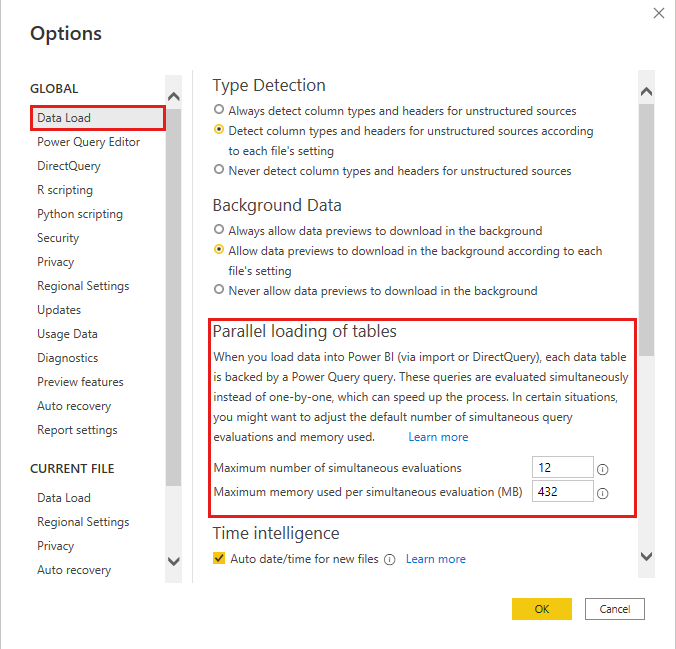
Dans les paramètres du registre
Vous pouvez également modifier ces paramètres en définissant les valeurs de registre DWORD appropriées. Les administrateurs peuvent également utiliser cette méthode pour contrôler le paramètre de l’ensemble de leur organisation.
Pour modifier le nombre de conteneurs d’évaluation, définissez la valeur de Registre DWORD ForegroundEvaluationContainerCount.
Pour modifier la mémoire disponible par conteneur d’évaluation, définissez la valeur de Registre DWORD MaxEvaluationWorkingSetInMB.
Quand vous modifiez ces paramètres, gardez à l’esprit les valeurs minimales et maximales présentées ci-dessus.
Les clés mentionnées ci-dessus se trouvent dans l’un de ces dossiers, en fonction de votre système d’exploitation :
HKEY_LOCAL_MACHINE\SOFTWARE\WOW6432Node\Microsoft\Microsoft Power BI Desktop
Ou :
HKEY_LOCAL_MACHINE\SOFTWARE\Microsoft\Microsoft Power BI Desktop
Optimisation des performances du moteur Power BI
Ce groupe de paramètres vous permet d’optimiser le moteur Power BI responsable de la gestion des requêtes une fois l’étape de transformation de données terminée. Ces paramètres influencent les performances du moteur Power BI sur votre machine, ainsi que dans le service Power BI une fois le rapport publié. Power BI offre les paramètres suivants dans ce groupe :
- Nombre maximum de connexions actives par source. Cela configure le nombre de requêtes parallèles qui vont à une source DirectQuery.
- Nombre maximal de tâches simultanées. Cela contrôle le nombre maximal de tâches simultanées exécutées par le moteur Power BI lors de l’actualisation.
Nombre maximum de connexions actives par source
Vous pouvez définir le nombre maximal de connexions que DirectQuery ouvre pour chaque source de données sous-jacente, et ainsi contrôler le nombre de requêtes envoyées simultanément à chaque source de données. Ce paramètre est utile si Power BI Desktop prend trop de ressources sur votre ordinateur lors de l’utilisation de DirectQuery ou si les requêtes DirectQuery sont lentes à exécuter, causées par des limitations sur le système source. Pour plus d’informations sur ce paramètre, consultez Nombre maximal d’options de connexions pour DirectQuery.
Nombre maximal de travaux simultanés
Vous pouvez définir le nombre maximal de travaux simultanés exécutés par le moteur Power BI. Ce paramètre vous permet d’optimiser les performances de Power BI une fois l’étape de transformation de données terminée.
La valeur de ce paramètre, jusqu’à la valeur maximale, est automatiquement déterminée par le moteur Power BI. Changer la valeur maximale peut affecter les performances d’actualisation des modèles sémantiques en augmentant ou en diminuant le chargement en parallèle des tables.
Remarque
Ce paramètre est affecté par le nombre maximal de paramètres d’évaluation simultanées. En savoir plus sur l’interaction entre ces paramètres.
Changer le nombre maximal de paramètres de travaux simultanés dans Power BI Desktop
Vous pouvez modifier ce paramètre dans l'interface utilisateur de Power BI Desktop. Dans les options et les paramètres> du menu Fichier>, sélectionnezChargement des données sous Fichier actif, puis choisissez votre paramètre préféré sous Chargement parallèle des tables. Les options suivantes sont disponibles :
- Par défaut. Avec ce paramètre, le nombre maximal de travaux simultanés est de 6.
- Une. Cela limite le nombre maximal de travaux simultanés à 1 et désactive efficacement le chargement parallèle de tables.
- Custom. Vous pouvez entrer tout nombre positif compris entre 1 et 30. Toutefois, pour les modèles sémantiques Pro, tout nombre supérieur à 6 n’est pas appliqué. La spécification d’un nombre inférieur à 6, identique à la valeur par défaut, peut limiter la parallélisation.
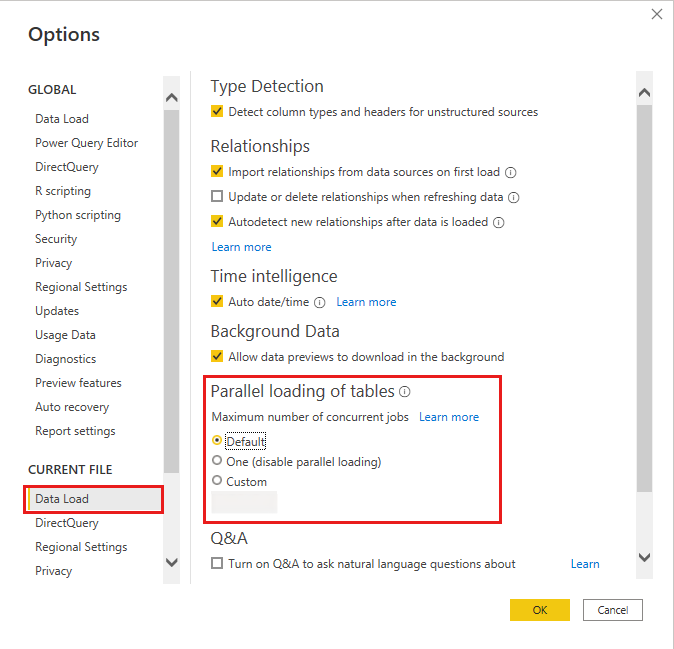
Interaction entre le nombre maximal d’évaluations simultanées et le nombre maximal de travaux simultanés
Si vous configurez le nombre maximal d’évaluations simultanées sur un nombre supérieur au nombre maximal de travaux simultanés, le moteur Power BI limite sa parallélisation au nombre maximal de travaux simultanés. Si vous configurez le nombre maximal d’évaluations simultanées sur un nombre inférieur au nombre maximal de travaux simultanés, le moteur Power BI peut démarrer le nombre maximal de travaux simultanés, en fonction des ressources système disponibles, mais le nombre maximal d’évaluations simultanées peut limiter le nombre maximal d’opérations Power Query peuvent être exécutées simultanément par ces travaux. Les travaux restants sont en file d’attente jusqu’à ce que l’un des travaux se termine. Toutefois, dans ce cas, l’évaluation des colonnes calculées, des tables calculées et d’autres éléments de moteur Power BI qui ne s’appuient pas sur Power Query ne sera pas limitée par le nombre maximal d’évaluations simultanées et peut atteindre le nombre maximal de travaux parallèles déterminé par le nombre maximal de travaux simultanés.